| 前のページ(1/4)へ |
|

[図12-10]

[図12-11]

[図12-12] |
次に、CD-ROMドライブのドライバを組み込んだGhost起動ディスクを作ります。今回はフロッピーディスクを2枚使う事もあり、項目3.の手順とは少し異なりますので、初めから説明致します。
・空のフロッピーディスクを2枚用意し、1枚目をフロッピーディスクドライブへ挿入します
・[スタート]メニューから、[Norton Ghost 2003]を起動します
・[Norton Ghost]の中から、[Ghostのユーティリティ]をクリック(図12-10参照)
・[Norton Ghostブートウィザード]をクリック(図12-10参照)
・[Ghost付きCD/DVD起動ディスク]をクリック(図12-11参照)
・[次へ]をクリック(図12-11参照) |

[図12-13]
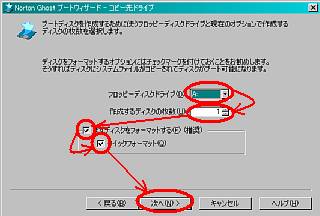
[図12-14]
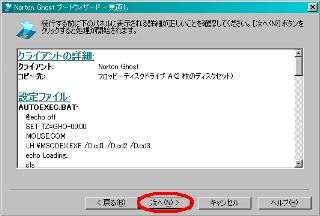
[図12-15]

[図12-16] |
 |
・「DOSバージョン」の中の「PC-DOS」を使うにチェック(図12-12参照)
・[次へ]をクリック(図12-12参照)
・[次へ]をクリック(図12-13参照)
・「フロッピーディスクドライブ」は、冒頭でフロッピーディスクを挿入したドライブを選択(一般的にはAドライブです)(図12-14参照)
・「作成するディスクセットの枚数」を任意に設定(ここでは仮に、用意しているフロッピーのセット数「1」とします(2枚で1セット))(図12-14参照)
・「フロッピーディスクをフォーマットする」にチェック(図12-14参照)
・「クイックフォーマット」にチェック(図12-14参照)
・[次へ]をクリック(図12-14参照)
・[次へ]をクリック(図12-15参照)
・フロッピーディスクが2枚必要な旨のコメントが表示されますので、[OK]をクリック(図12-16参照) |
| |
次のページ(3/4)へ |